Tastaturmaus
Eine Tastaturmaus ist eine Eingabehilfe für die Computertastatur, die in verschiedenen Betriebssystemen verwendet wird, um mit dem Ziffernblock der Tastatur eine Computermaus zu emulieren. Mittels einer speziellen Tastenkombination kann die Tastaturmaus ein- und ausgeschaltet werden. Dabei wird der Mauszeiger mit den Pfeiltasten auf dem Ziffernblock gesteuert. Andere Tasten ersetzen die Klicks mit den verschiedenen Maustasten.
Unter Microsoft Windows und Linux (KDE, Gnome) wird die Tastaturmaus mit der Tastenkombination Alt + linke Shift + Num aktiviert bzw. deaktiviert. (Ausnahme: Gnome 3.0 bietet diese Option unter einem ständig am Desktop sichtbaren Symbol für „barrierefrei“.) Unter Microsoft Windows 10 ist jedoch eine einmalige Einrichtung in der Systemsteuerung unter dem Center für erleichterte Bedienung erforderlich. Unter Linux ist es ggf. nötig per Konsolen-Kommando setxkbmap einzuschalten: setxkbmap -option keypad:pointerkeys
Die Tastatur-Erweiterungen des X Window Systems verfügen über eine eher wenig bekannte Schnittstelle namens AccessX, die unter anderem die Einrichtung der Tastaturmaus auch ohne Verwendung einer der oben genannten Desktop-Umgebungen erlaubt.[1] Die Konfiguration kann z. B. mit dem Tool xkbset erfolgen, das in einigen Distributionen enthalten ist.
Maustasten-Emulation
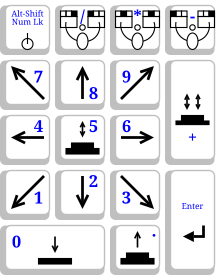
Unter Windows XP und Linux (KDE, Gnome) werden Klicks über die Taste 5 auf dem Ziffernblock abgesetzt. Durch Drücken der Taste 0 wird eine gehaltene Maustaste emuliert, die durch Drücken der Taste , wieder aufgehoben wird. Welche Maustaste als geklickt bzw. gehalten emuliert wird, wird durch folgende Tasten bestimmt (und unter Windows XP – sofern konfiguriert – über ein Icon im Benachrichtigungsfeld dargestellt):
- /: Linke Maustaste
- *: Mittlere Maustaste
- -: Rechte Maustaste
Einsatzgebiete
Grafische Benutzeroberflächen sind zwar zu einem großen Teil auch per Tastatur bedienbar, aber prinzipiell auf den Gebrauch einer Maus o. ä. (Trackball, Touchpad) ausgelegt.
Gründe für den Einsatz von Tastaturmäusen auf Seiten des Systems:
- Es ist keine Maus vorhanden, die Maus defekt, oder die Batterie einer Funkmaus leer.
- Die Maus wird nicht erkannt. Das kommt besonders bei älteren Systemen (Windows 9x/ME) und neueren Eingabegeräten gelegentlich während der Installationsphase vor, bevor die entsprechenden Treiber eingespielt werden können.
- Die Maus war beim Booten (Hochfahren) nicht ordnungsgemäß angeschlossen. Mit den erwähnten älteren Systemen kann es passieren, dass bis zum erneuten Booten keine Maus verwendet werden kann, selbst wenn sie nachträglich angeschlossen wird.
- Präzision: Mit einer Maus ist es sehr schwierig, exakt gerade Linien zu ziehen. Beim Zeichnen an Bildschirmen mit einfachen Programmen wie Microsoft Paint ist das eine einfache Möglichkeit, genaue Zeichnungen zu erstellen.
- Notausgang: Die Maus stellt gelegentlich ihre Funktion ein (Mauszeiger „friert fest“). Eine Tastaturmaus ermöglicht eine Vervollständigung der noch nicht abgeschlossenen Arbeitsschritte und das Sichern der Arbeiten von Anwendungen, deren Funktionen nur zum Teil regulär über Tastaturkürzel gesteuert werden können.
Gründe auf Seiten des Nutzers:
- In manchen Fällen praktisch, weil man nicht zwischen Tastatur und Maus umgreifen muss.
- Wegen einer Hand- oder sonstigen Verletzung (beispielsweise einer Fraktur) ist das Bedienen einer Maus nur eingeschränkt oder gar nicht möglich.
Probleme
- Eingabe von Ziffern über den Ziffernblock erfordert Deaktivierung der Tastaturmaus
- Unter Windows XP kann man über Num zwischen Tastaturmaus und entweder Nummernblock oder Cursorblock umschalten (abhängig von der Konfiguration). Eine gleichzeitige Verwendung ist aber nicht möglich.
- Versehentliche Aktivierung der Tastaturmaus stört den Benutzer
- Angezeigte Meldung bei Aktivierung unterbricht Vollbildanwendungen (Spiele)
- Schwierigkeit, eine Position auf dem Bildschirm genau anzusteuern
Einzelnachweise
- ↑ Michael De La Rue; Sharon Snider: Linux Accessibility HOWTO S. 11, im Linux Documentation Project (PDF; 64 KB), abgerufen am 3. Oktober 2020.
Auf dieser Seite verwendete Medien
Autor/Urheber: Grandfatherclok, Lizenz: CC BY-SA 3.0
The default X protocol keymap for pc keyboards maps
the numpad keys to MouseKeys actions. The default pathnames, compliant with File Hierarchy Standard v2.2, for the current keymap and keysym interpretations are /etc/X11/xkb/symbols/pc and /etc/X11/xkb/compat/mousekeys . The diagram was prepared using dia.
Numpad and MouseKeys occupy different layers for easy localization.